- 软件大小:2.57MB
- 软件语言:简体中文
- 软件类型:国产软件
- 软件类别:系统其它
- 更新时间:2018-07-17
- 软件授权:免费版
- 官方网站://www.9553.com
- 运行环境:XP/Win7/Win8/Win10
- 标签:虚拟机测试软件 虚拟机
VMware Fusion Pro(Mac虚拟机)官方版免费下载
668MB/简体中文/7.5
103MB/简体中文/7.5
VMware Workstation Pro v15.5.0 14665864永久注册激活版
230.4MB/简体中文/7.5
VMwareWorkstationPro威睿虚拟机v15.5.2中文精简版
259.48MB/简体中文/7.5
VMWareWorkstationv15.5.2.15785246精简破解版
113.6MB/简体中文/7.5
虚拟启动工具是一款非常专业的虚拟机软件。这款软件可以为用户 提供虚拟启动测试环境,帮助用户对一些软件进行性能的测试。因为在虚拟环境中测试软件不会对系统造成一些问题,不会影响系统正常运行。
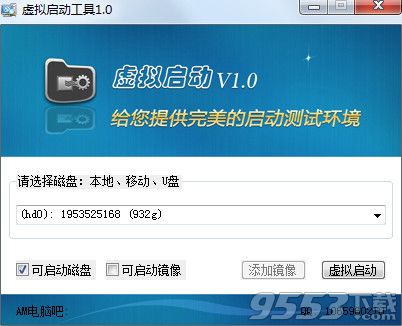
虚拟启动工具为你提供虚拟启动测试环境。支持本地磁盘、移动磁盘、U盘(但要保证磁盘中有可启动的系统)、ISO、IMG、FBA镜像(必须是可启动镜像)。
文件夹里共有BOOTDISK.img、BOOTSECT.cdr、NTFS.img、vFloppy.chm、虚拟启动工.exe五个文件,双击虚拟启动工.exe,光标在映象文件栏里闪烁,选右边的“选择映象文件和路径”,点选“BOOTDISK.img”,再点击“应用”,安装成功后会出现“设置引导映像成功,您要查看运行日志么”,点“否”,此时会出现窗口提示“为了使相关设置生效,必须重新启动系统。确定现在要重启系统么?”,点“是”,系统重启后就会自动生成双启动菜单的了。
系统默认的启动菜单出现时间是30秒,可以自己调整菜单出现的时间,点软件窗口的“编辑BOOT.ini文件”,在“等待时间(S)”那儿输入数字就行的了。
启动时选择“由虚拟启动软盘启动”即可进入纯DOS系统,除了不能对A盘进行操作外,其他操作和软盘启动的DOS是完全一样的。
安装虚拟启动工后会在C盘下生成一个BOOT的文件夹(里面是BOOTDISK.bin、BOOTDISK.dsk、BOOTDISK.img三个文件),将它隐藏起来就不会造成误操作了。
1 下载完成后不要在压缩包内运行软件直接使用,先解压;
2 软件同时支持32位64位运行环境;
3 如果软件无法正常打开,请右键使用管理员模式运行。
1、优化了UI界面的流畅性
2、修复了已知bug